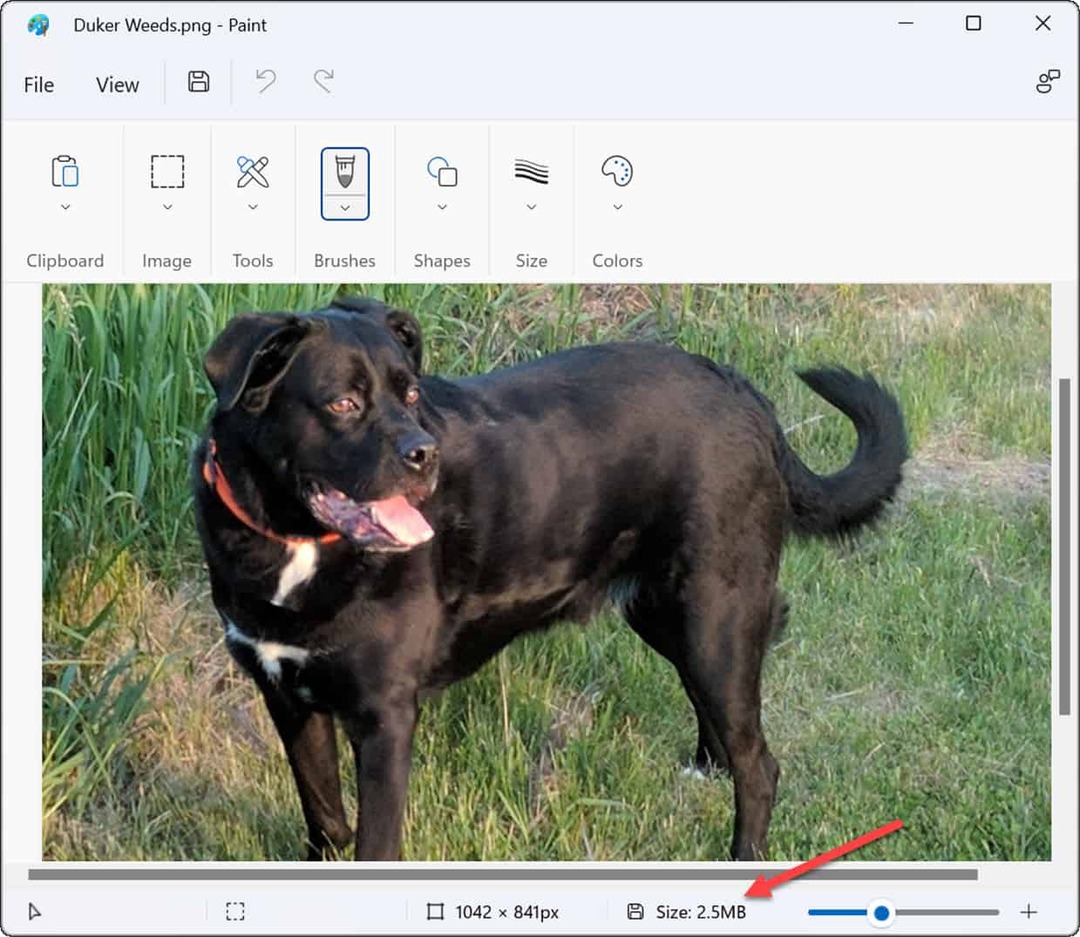Cara Menjadwalkan Massal Posting Facebook Tanpa Alat Berbayar: Penguji Media Sosial
Facebook / / September 25, 2020
 Ingin menghemat waktu dengan menjadwalkan posting Facebook Anda secara massal?
Ingin menghemat waktu dengan menjadwalkan posting Facebook Anda secara massal?
Ingin tahu cara menjadwalkan posting tanpa menggunakan alat pihak ketiga berbayar?
Dalam artikel ini, Anda akan melakukannya Temukan proses tiga langkah untuk menjadwalkan beberapa posting ke halaman dan grup Facebook Anda menggunakan alat gratis.
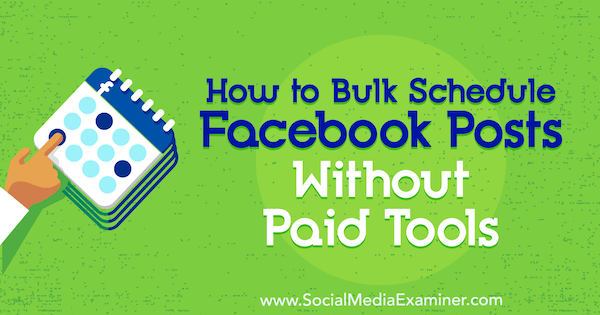
Mengapa Melewati Aplikasi Pihak Ketiga untuk Menjadwalkan Kiriman (dan Tweet) Facebook Anda?
Ada banyak perdebatan tentang apakah jangkauan organik lebih baik jika Anda menjadwalkan kiriman Facebook di dalam Facebook itu sendiri daripada menggunakan aplikasi pihak ketiga. Mari Smith mengatakannya adalah lebih baik.
Tetapi untuk mendapatkan jangkauan terbaik Facebook, Anda tidak perlu menghabiskan berjam-jam setiap minggu untuk menjadwalkan kiriman Anda. Sebaliknya, Anda bisa gunakan alat gratis seperti Google Drive dan Alat Penerbitan Facebook untuk menjadwalkan pos (atau tweet) selama sebulan sebelumnyadalam waktu singkat sekali sebulan.
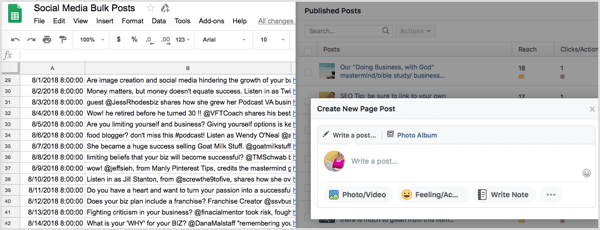
Berikut adalah tiga blogger yang juga sukses dengan sistem ini:
- “Saya memiliki dokumen yang memiliki semua salinan untuk setiap saluran sosial dan URL pos untuk dibagikan. Ini diurutkan berdasarkan kategori, dan saya butuh waktu sekitar 2 jam untuk menjadwalkan satu bulan postingan dengan 6 postingan per hari. " - Melissa Langford, BlessedSimplicity.com
- “Saya menggunakan Google Drive dan Facebook Scheduler untuk menjadwalkan 3 posting per hari selama sebulan. Bergantung pada seberapa banyak saya telah menulis sebelumnya dan seberapa besar saya ingin mengubahnya bulan ini, saya dapat menjadwalkan satu bulan untuk memposting dalam 90 menit. ” - Holly Truitt, FulltimeHomeschoolMom.com
- “Untuk unggahan bulanan ke Twitter melalui Hootsuite, saya memerlukan waktu 30-45 menit untuk mengubah spreadsheet (tambahkan / ganti posting) dan unggah file ke Komposer Massal untuk menjadwalkan 8-10 tweet per hari ”- Susan Brown, LearningOnlineBlog.com
Berikut cara memulai penjadwalan massal postingan Facebook Anda dengan Google Drive dan Alat Penerbitan Facebook.
# 1: Buat Spreadsheet untuk Posting
Baik Anda mempromosikan postingan atau produk blog Anda sendiri, konten dari orang lain, atau kampanye afiliasi, membuat dokumen master postingan media sosial Anda akan mempercepat dan mempermudah penjadwalannya. Spreadsheet adalah pilihan yang baik karena mudah ditelusuri dan lebih mudah diatur menurut tanggal atau kolom topik jika diperlukan.
Untuk memulai, pertama-tama Anda memerlukan file google Drive Akun. Setelah Anda masuk, klik tombol Baru di sebelah kiri dan pilih Google Sheets dari menu tarik-turun.
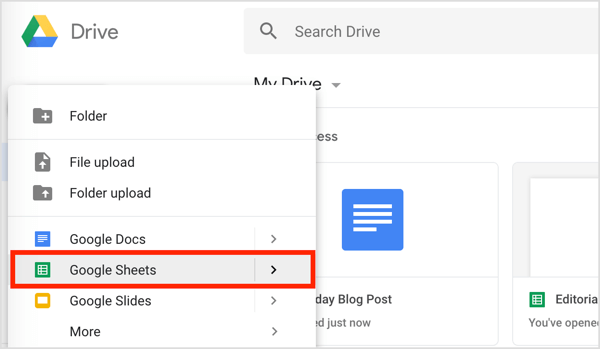
Di spreadsheet baru, beri label pada tiga kolom pertama Tanggal, Posting, dan Link. Di kolom Tanggal, tambahkan tanggal dan waktu pertama Anda. (Atau, Anda bisa salin template ini dan tempel ke spreadsheet Anda sendiri untuk diedit.)
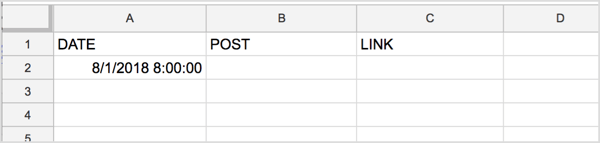
Cara mudah untuk melakukannya isi otomatis tanggal di kolom pertama adalah untuk arahkan kursor ke pojok kanan bawah sel tanggal pertama, dan saat kursor berubah menjadi garis bidik, seret ke bawah. Tindakan ini akan mengisi tanggal secara otomatis sejauh yang Anda inginkan.
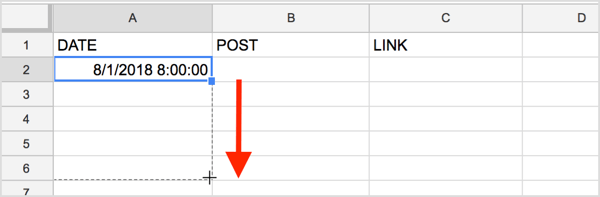
Jika Anda berencana untuk menerbitkan lebih dari satu posting per hari, navigasikan ke sel di bawah tanggal Anda baru saja menambahkan. Memasukkankencan pertama lagi dan tambahkan waktu baru. Kemudian klik dan seretuntuk mengisi otomatis sisa tanggal / waktu dengan cara yang sama seperti sebelumnya.
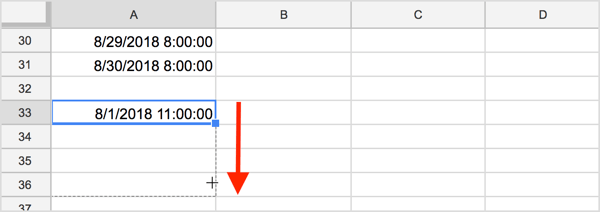
Maka Anda harus mengatur semua tanggal dan waktu. Untuk melakukannya, klik sel pertama di kolom Tanggal dan pilih opsi pertama dari menu Data (Urutkan Lembar berdasarkan Kolom A, A–> Z).
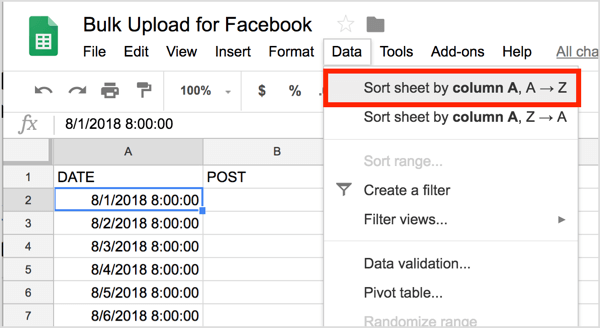
Tanggal / waktu sekarang harus berurutan di spreadsheet Anda.
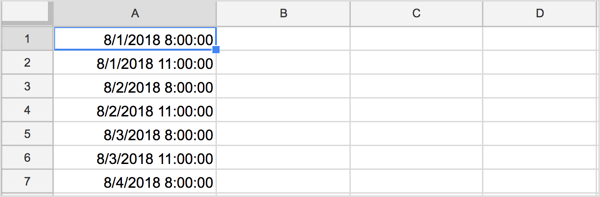
Setelah Anda mengurutkan kolom, Anda mungkin perlu menambahkan judul kolom Anda lagi.
# 2: Isi Spreadsheet Dengan Detail Posting dan Tautan
Sekarang setelah Anda membuat spreadsheet, sekarang saatnya menambahkan teks dan link postingan Anda.
Di kolom kedua, ketik teks untuk setiap kiriman sosial. Beberapa orang memiliki satu (atau beberapa) komentar promo untuk masing-masingnya posting blog dan / atau episode podcast. Jika Anda membuatnya dalam kelompok atau setiap posting diterbitkan, itu menghemat waktu nanti.
Dapatkan Pelatihan Pemasaran YouTube - Online!

Ingin meningkatkan keterlibatan dan penjualan Anda dengan YouTube? Kemudian bergabunglah dengan pertemuan ahli pemasaran YouTube terbesar dan terbaik saat mereka berbagi strategi yang telah terbukti. Anda akan menerima petunjuk langsung langkah demi langkah yang difokuskan pada Strategi YouTube, pembuatan video, dan iklan YouTube. Menjadi pahlawan pemasaran YouTube untuk perusahaan dan klien Anda saat Anda menerapkan strategi yang mendapatkan hasil yang terbukti. Ini adalah acara pelatihan online langsung dari teman-teman Anda di Penguji Media Sosial.
KLIK DI SINI UNTUK RINCIAN - PENJUALAN BERAKHIR 22 SEPTEMBER!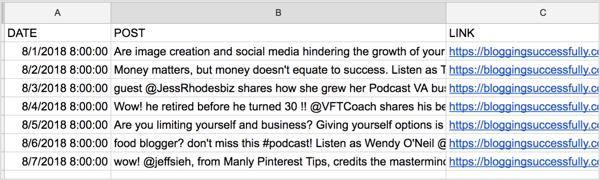
Jika strategi media sosial Anda mencakup meme, posting gambar, share dari blog lain, promosi afiliasi, kampanye produk Anda sendiri, atau bahkan pertanyaan diskusi, Anda bisa tambahkan tab baru ke spreadsheet Anda. Untuk melakukannya, klik tombol + di bagian bawah halaman.

Kemudian klik dua kali tab Anda menambahkan dan ketik nama baru.
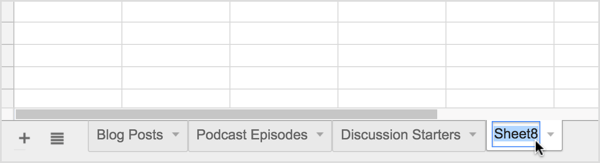
# 3: Salin, Tempel, dan Jadwalkan ke Halaman atau Grup Facebook Anda
Sekarang, duduklah di depan komputer Anda dengan spreadsheet Anda terbuka di satu jendela dan Facebook terbuka di jendela lain, mengatur dua jendela berdampingan di layar komputer Anda.
Di halaman Facebook Anda, klik Alat Penerbitan di menu atas. Kemudian klik tombol Buat di sebelah kanan untuk membuat postingan baru. Kotak Buat Posting Halaman Baru kemudian muncul.
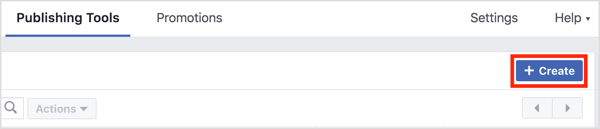
Sekarang klik pada spreadsheet Anda, pilih sel dengan teks dan tautan Anda, dan salin mereka (tekan Ctrl + C atau Command + C).
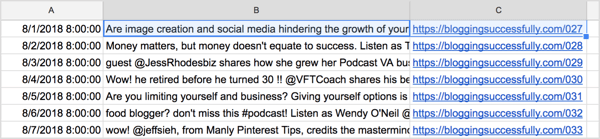
Kemudian tempelkan data ke dalam posting Facebook Anda (tekan Ctrl + V atau Command + V). Biarkan tautan terisi otomatis, atau tambahkan gambar atau video seperti yang diinginkan.
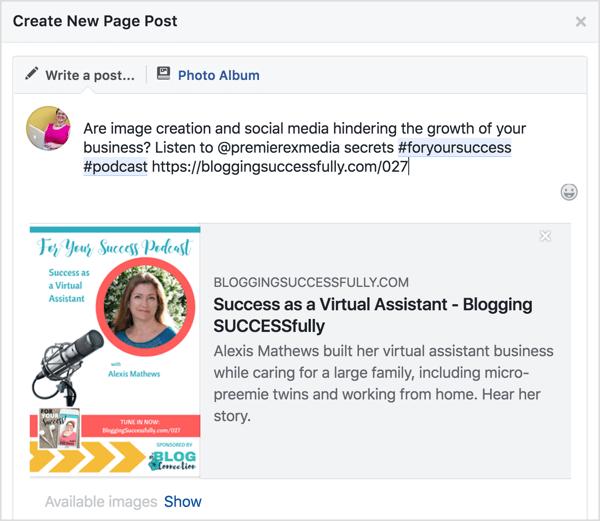
Lanjut, klik panah bawah di samping tombol Publikasikan biru di kanan bawah pos dan pilih Jadwal. Kemudian pilih tanggal dan waktu yang diinginkan untuk mempublikasikan posting ini dan klik Jadwalkan.
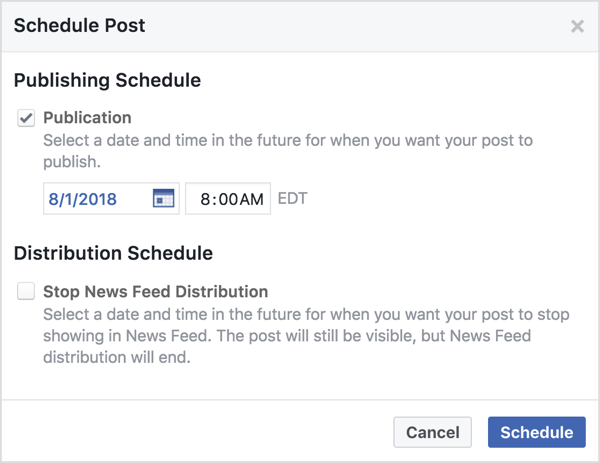
Untuk jadwalkan posting ke grup Facebook, buka halaman grup Anda di jendela baru dan tempel komentar dan tautan ke posting baru. Untuk menjadwalkannya, klik ikon jam di samping tombol Pos biru.
Kemudian pilih tanggal dan waktu Anda dan klik Jadwalkan.
Semudah itu - dan gratis!
Bonus: Gunakan Proses Ini untuk Menjadwalkan Tweet Massal
Sistem yang sama ini juga berfungsi baik dengan Twitter jika Anda menggunakan Hootsuite ke tweet dengan jadwal massal. Anda harus memiliki paket Hootsuite Professional ($ 19 / bulan berdasarkan tagihan tahunan). Hanya ingat jumlah karakter untuk tweet dan tambahkan hashtag yang sesuai dan pegangan.
Di spreadsheet Google Drive Anda, buka tab dengan posting yang ingin Anda jadwalkan ke Twitter dan pilih File> Unduh Sebagai> Nilai Dipisahkan Koma.
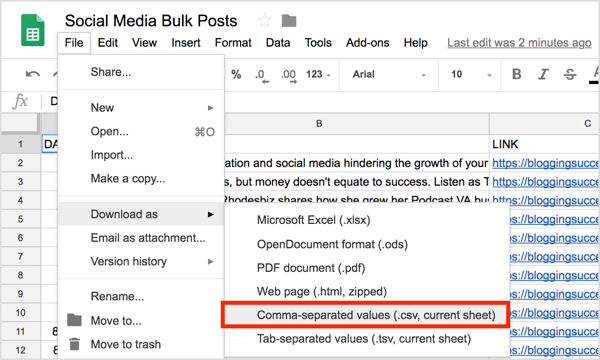
Lanjut, buka akun Hootsuite Anda dan klik Penerbit di menu sebelah kiri. Kemudian klik Komposer Massal di kiri bawah.
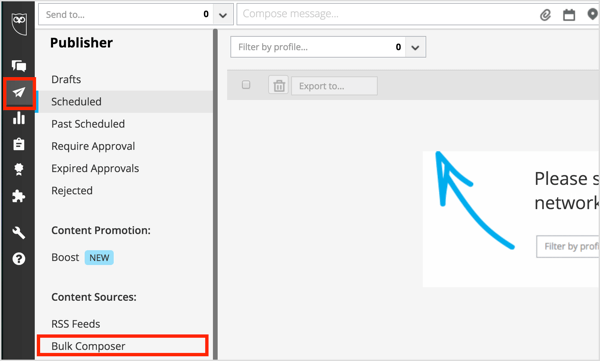
Di jendela berikutnya, klik Pilih File untuk Diunggah dan arahkan ke file CSV yang Anda unduh dari Google Drive. Kemudian pilih akun media sosial Anda (dalam hal ini, Twitter) dari menu drop-down. Setelah Anda selesai, klik tombol Next: Review Messages.
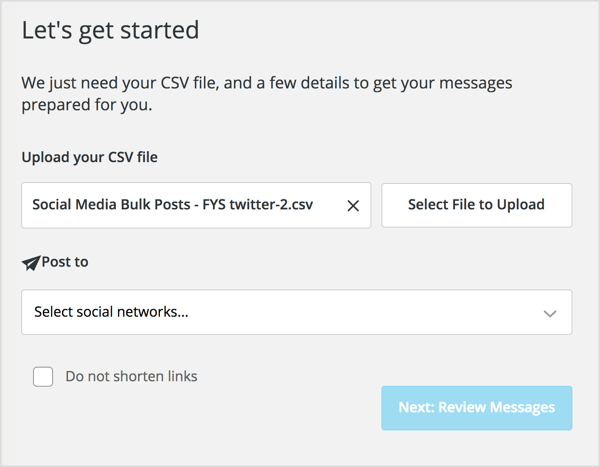
Sekarang pilih teks di sebelah kiri yang ingin Anda tambahi gambar. Kemudian klik tautan biru Pilih File untuk Diunggah di kanan. Anda juga bisa edit teksnya di layar ini.

Setelah Anda mengunggah gambar untuk semua tweet dari komputer Anda dan meninjau konten, hashtag, dan tautan, klik Jadwalkan Semua dan selesai!
Tip: Alat gratis Tujuan Tampilan sangat bagus untuk meneliti hashtag Twitter dan Instagram karena secara otomatis menghapus hashtag berisi spam. Ini juga memberikan skor relevansi dan popularitas untuk hashtag yang terkait dengan istilah pencarian awal.
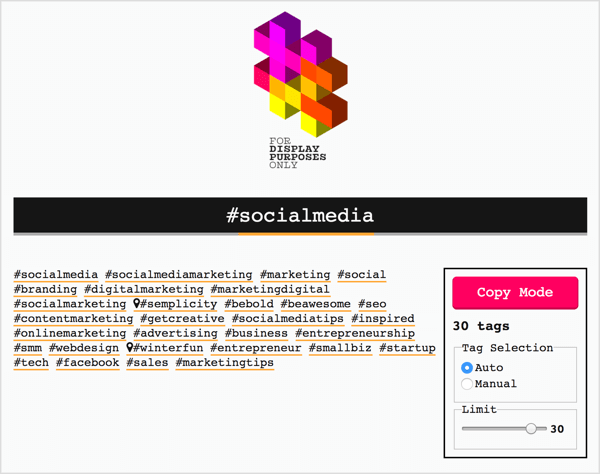
Bagaimana menurut anda? Apakah Anda akan mencoba sistem penghemat waktu dan uang ini untuk menjadwalkan postingan atau tweet Facebook? Atau apakah Anda sudah menggunakannya? Silakan bagikan pemikiran atau tips Anda di komentar di bawah.